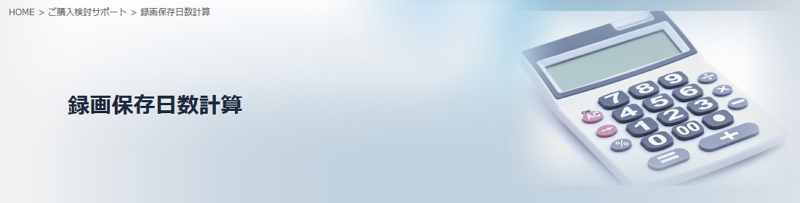NVR録画保存日数計算ツールの使い方
お役立ち —
こんにちは、システム・ケイのよっこです。
レコーダーを選ぶ時、どのくらいの録画条件で何日間保存できるものなのか
迷ったことはありませんか?
そんな時にお使いいただけるのが「録画保存日数計算」ツールです。
操作はとても簡単で、録画条件を選択すると、おおよその録画保存日数を自動で算出することができます。
今回は録画保存日数計算ツールの詳しい使い方について説明します。
録画保存日数計算ツール
https://nvr.bz/consider/calc.php
目次
まずは、どのように録画をしたいかを決める!
下記 4つの方法で、録画保存日数を計算することが可能です。
録画方式による算出
基本設定の3番目の項目にある録画方式について、いずれかを選択してください。
・連続録画
24時間 続けて録画をする方はこちらをご利用ください。
「基本設定」項目を入力すると算出ができます。
・スケジュール録画
曜日,時間帯を決めて録画をする方はこちらをご利用ください。
「基本設定」項目を入力すると算出ができます。
・イベント録画
イベントが発生した時のみ録画をする方はこちらをご利用ください。
「基本設定」と「イベント録画設定」項目を入力すると算出できます。
固定ビットレートによる算出
・ビットレートによる日数計算
1秒間に送受信するデータ量(ビットレート)を固定値にして録画する方はこちらをご利用ください。
「ビットレートによる日数計算」を入力すると算出できます。
各項目を選択して、録画日数を算出する!
録画方式による算出方法
■連続録画とスケジュール録画について
基本設定で録画する際の条件を選択します。
レコーダーに登録するカメラ台数やフレームレート値など、上から順番に選択してください。
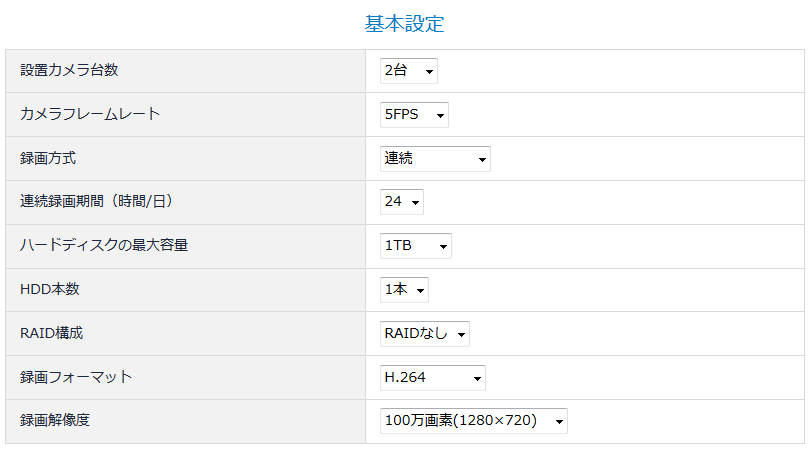
・設置カメラ台数
1台のレコーダーに対して、登録したいカメラ台数を選択してください。
0~32台まで選択が可能です。
・カメラフレームレート
録画する際のフレームレートを選択してください。
1~5、10、15、20、30FPSから選択が可能です。
・録画方式
24時間 続けて録画する場合は「連続」、曜日・時間帯を決めて録画する場合は「スケジュール」を
選択してください。
・連続録画期間(時間/日)
録画をする時間数を選択してください。
0~24時間まで選択が可能です。
録画方式で「スケジュール」を選択した場合、こちらの項目を選択して下さい。
・ハードディスクの最大容量
1スロットに搭載するハードディスク容量を選択してください。
500GB、1TB、2TB、3TB、4TB、6TBから選択が可能です。
・HDD本数
1~4本まで選択が可能です。
各レコーダーにはHDDを搭載できる本数(スロット数)が決まっており、
NVR-200シリーズは 2スロット(1スロット4TBまで対応、最大8TBまで搭載可能)、
NVR-6132シリーズは 4スロット(1スロット6TBまで対応、最大24TBまで搭載可能)となっています。
例えば、NVR-200シリーズに8TBを搭載する場合は、ハードディスクの最大容量を「4TB」と選択し
HDD本数を「2本」と選択してください。
・RAID構成
NVR-200シリーズは、RAID非対応のモデルとなりますので「RAIDなし」を選択してください。
NVR-6132シリーズは、RAID対応モデルで、RAID5とRAID10を組む事ができます。
RAID5を組む場合は「RAID5」を選択してください。
RAID10を組む場合は「RAID1」を選択してください。
RAID構成を組まない場合は「RAIDなし」を選択してください。
・録画フォーマット
録画する際の映像圧縮方式を選択してください。
MotionJPEG、MPEG4、H.264から選択が可能です。
なお、NVR-200シリーズ、NVR-6132シリーズはMPEG4非対応となっております。
MotionJPEG、H.264から選択を行って下さい。
・録画解像度
録画する際の解像度を選択してください。
7万画素(320×240)、30万画素(640×480)、48万画素(800×600)、100万画素(1280×720)、130万画素(1280×960)、
200万画素(1920×1080)、300万画素(2048×1536)、500万画素(2560×1920)から選択が可能です。
基本設定の選択を終えると、自動で「録画保存日数」が算出されます。
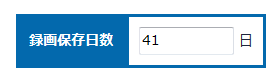
■イベント録画設定について
録画方式で「イベント」を選択した場合は、続けて「イベント録画設定」の項目を入力してください。
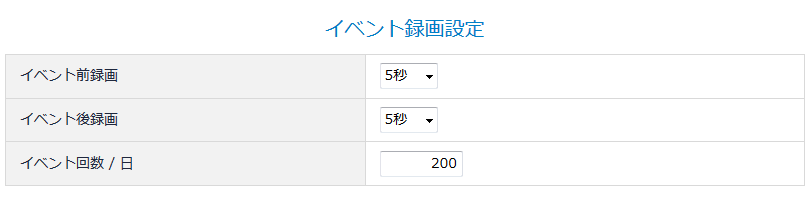
・イベント前録画
イベント発生時からさかのぼって録画する秒数を指定してください。
0~10秒まで選択が可能です。
・イベント後録画
イベント発生時から後に録画する秒数を指定してください。
5、10、20、30、40、50、60秒まで選択が可能です。
・イベント回数 / 日
1日に発生する可能性があるイベント回数を入力してください。
イベント録画設定の選択を終えると、自動で「録画保存日数」が算出されます。
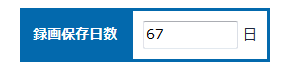
※NVR-200シリーズで、イベント録画設定(モーション検知設定)を行う時の注意点
イベント検知時にはNVRに負荷がかかります。
そのため、カメラを高フレームレートで設定している場合は、イベント検知時にライブ映像が一瞬止まります。
イベント録画を行う場合は、カメラフレームレートを「5FPS以下」で設定することを推奨します。
固定ビットレートによる算出方法
■ビットレートによる日数計算
固定ビットレートで録画保存日数を算出する場合は、「基本設定」を入力せずに
「ビットレートによる日数計算」項目のみを入力してください。
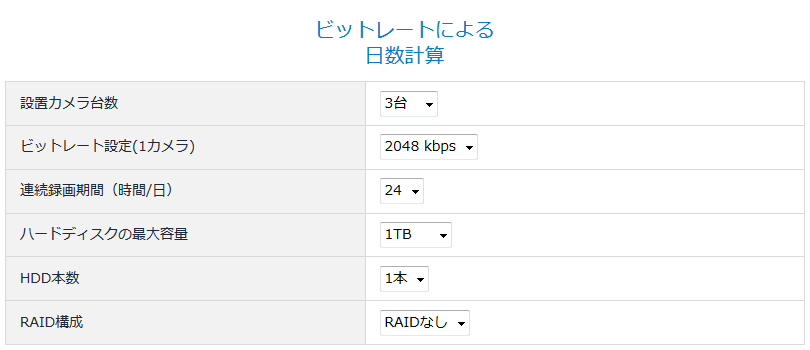
・設置カメラ台数
1台のレコーダーに対して、登録したいカメラ台数を選択してください。
0~32台まで選択が可能です。
・ビットレート設定(1カメラ)
1台のカメラに対し、1秒間に送受信するデータ量(ビットレート)を指定してください。
64、128、256、512、768、1024、1536、2048 kbpsから選択が可能です。
・連続録画期間(時間/日)
録画をする時間数を選択してください。
0~24時間まで選択が可能です。
・ハードディスクの最大容量
1スロットに搭載するハードディスク容量を選択してください。
500GB、1TB、2TB、3TB、4TB、6TBから選択が可能です。
・HDD本数
1~4本まで選択が可能です。
各レコーダーにはHDDを搭載できる本数(スロット数)が決まっており、
NVR-200シリーズは 2スロット(1スロット4TBまで対応、最大8TBまで搭載可能)、
NVR-6132シリーズは 4スロット(1スロット6TBまで対応、最大24TBまで搭載可能)となっています。
例えば、NVR-6132シリーズに24TBを搭載する場合は、ハードディスクの最大容量を「6TB」と選択し
HDD本数を「4本」と選択してください。
・RAID構成
NVR-200シリーズは、RAID非対応のモデルとなりますので「RAIDなし」を選択してください。
NVR-6132シリーズは、RAID対応モデルで、RAID5とRAID10を組む事ができます。
RAID5を組む場合は「RAID5」を選択してください。
RAID10を組む場合は「RAID1」を選択してください。
RAID構成を組まない場合は「RAIDなし」を選択してください。
ビットレートによる日数計算の選択を終えると、自動で「録画保存日数」が算出されます。
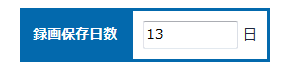
まとめ
・希望の録画保存日数にならない場合は、解像度やフレームレートの値やHDD容量を調整してみてください。
・算出される録画保存日数は目安となり、実際に保存できる日数はネットワークの状態や撮影する画像の内容によって
異なりますのでご留意ください。